Introdução
O NSPanel Pro é um painel de controlo para casa inteligente que pode gerir todos os seus dispositivos e cenas para controlo centralizado. Neste painel, pode ver a monitorização da câmara, ajustar a temperatura da cor da luz, a temperatura da divisão, as cores da luz, ligar/desligar as luzes, etc. Suporta a adição de quatro tipos de câmaras: Câmara SONOFF, Câmara RTSP, Câmara ESP32 e a app Câmara eWeLink. Agora apresentamos como adicionar uma câmara RTSP e sincronizar a câmara SONOFF com o painel.😉
Como Adicionar Câmara RTSP ao NSPanel Pro
(1) Primeiro, adicione a câmara e o NSPanel Pro à APP eWeLink, depois de terminar o login e a adição, pode encontrar a câmara (tomando a CAM Slim como exemplo) e o NSPanel Pro na página inicial da APP.
( PS. O NSPanel Pro e a câmara devem estar ligados à mesma WiFi. )

(2) Em segundo lugar, pegue no NSPanel Pro e deslize para baixo para encontrar o ícone ‘Adicionar Câmara’ , clique para entrar numa nova página, depois clique em ‘Câmaras RTSP’, e depois clique em ‘Endereço RTSP’ para inserir o endereço RTSP. Depois de inserir o endereço, clique em ‘Guardar’, e pode definir um nome para a sua câmara, depois clique em ‘Adicionar’. Depois disto, a adição está concluída. Depois pode ver a monitorização em direto no painel a qualquer momento.

A sua câmara aparecerá no ecrã principal do NSPanel Pro, clique nela, verá a monitorização em direto, e encontrará a câmara na lista de Dispositivos.

Como obter o endereço RTSP (Tomando a SONOFF CAM Slim como exemplo)
A forma de obter o endereço RTSP de câmaras RTSP de outros fabricantes pode ser diferente da da SONOFF. Por favor, contacte os fabricantes relevantes para mais detalhes. Aqui, tomamos a SONOFF CAM Slim como exemplo para explicar como obter o endereço RTSP da câmara.
(1) Primeiro, clique em ‘CAM Slim’ na APP eWeLink e no ícone ‘•••’ no canto superior direito para entrar na página ‘Definições do Dispositivo’ . Depois clique em ‘Mais Definições’, clique em ‘RTSP’ e ative-o. Depois pode clicar em ‘Criar Link RTSP’ para gerar o link.
(2) Depois pode inserir o link RTSP gerado no NSPanel Pro para ver a monitorização em direto no painel.

Como sincronizar o CAM Slim com o NSPanel Pro
(1) Primeiro, clique no dispositivo adicionado ‘NSPanel86PB’, depois clique em ‘Dispositivo’ para entrar na página ‘Configurar Dispositivos’ , e depois clique em ‘Editar’ no canto superior direito.
(2) Em segundo lugar, toque em ‘CAM Slim’, depois clique em ‘Guardar’, verá o CAM Slim na lista de dispositivos do NSPanel Pro.



















































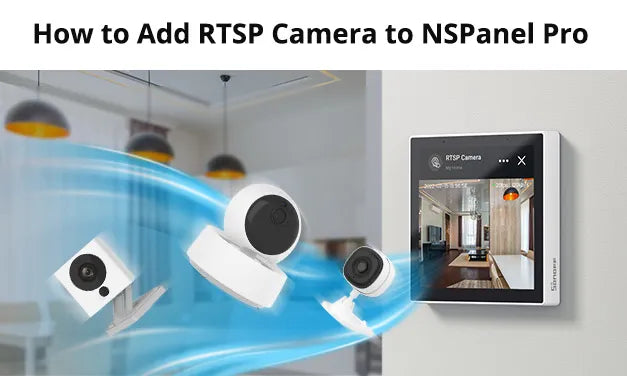
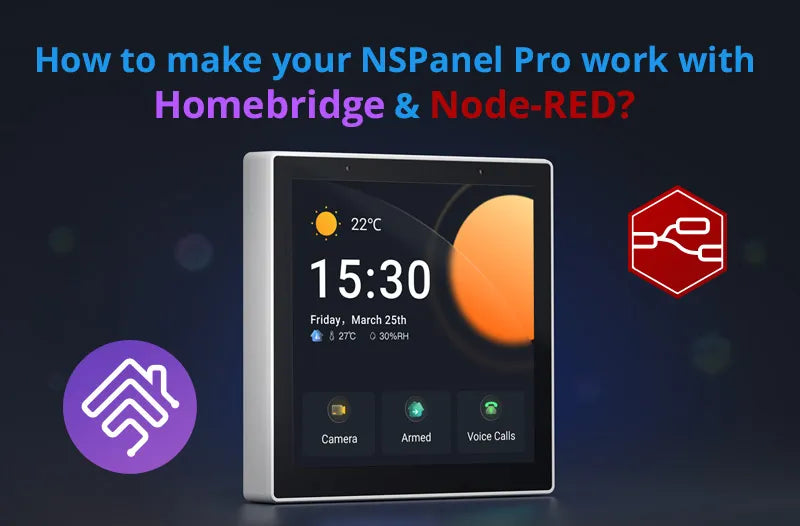
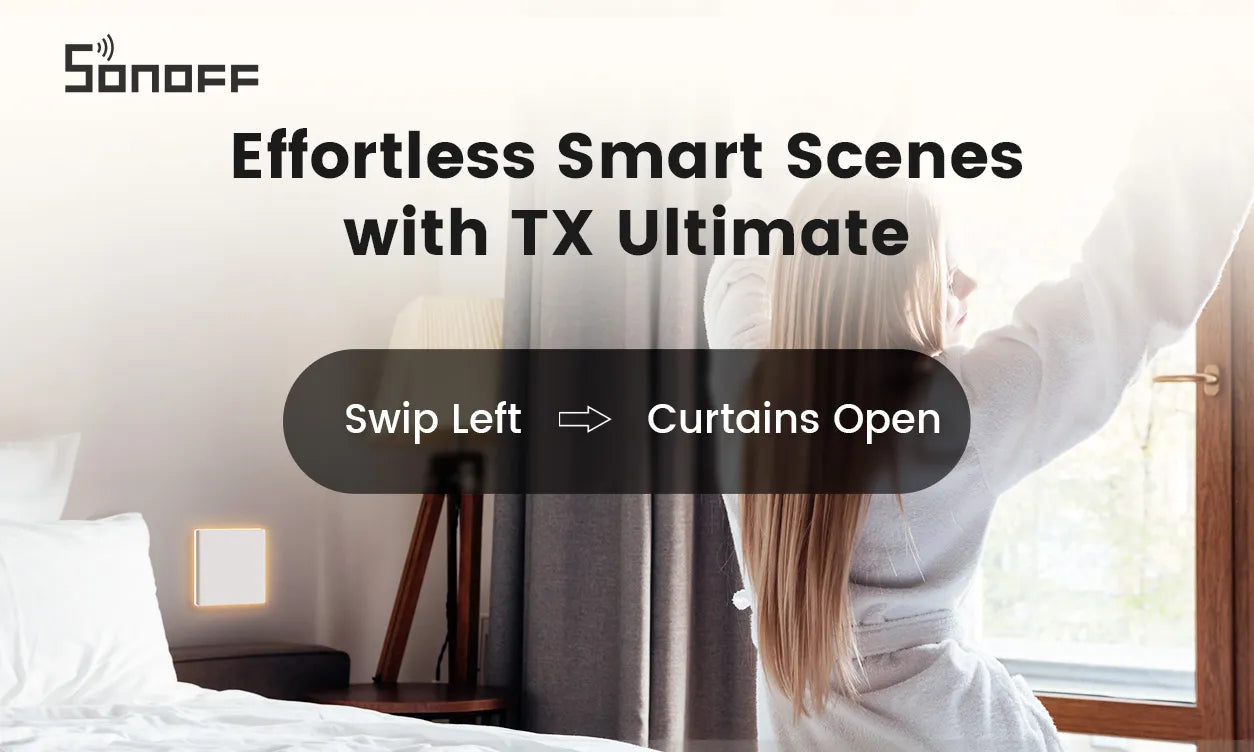
6 comentários
Joanna
Reply to Luigi: Gentile utente, può visitare https://sonoff.tech/pages/contact e fornirci più informazioni, così potremo aiutarla a effettuare la diagnosi.
Joanna
Reply to Gonçalo Afonso: Hello, you can visit https://sonoff.tech/pages/contact and provide more information so we can help you troubleshoot.
Joanna
Reply to Geovanni Oviedo: Estimado usuario, puede visitar https://sonoff.tech/pages/contact y proporcionarnos más información para que podamos ayudarle a realizar el diagnóstico.
Luigi
Io ho una telecamera sonof outdoor ma non riesco a vedere niente da nspanel 120pro ed nspanel pro
Gonçalo Afonso
I have a Sonoff Panel 120 Pro and I bought a SonOff Camera CAM-B1P but I’m unable to connect it. The RTSP I well writted but I got a Connection failed. Check RTSP.
Deixe um comentário
Todos os comentários são moderados antes de serem publicados.
Este site está protegido pela Política de privacidade da hCaptcha e da hCaptcha e aplicam-se os Termos de serviço das mesmas.